
mindows工具箱

- 文件大小:7.0MB
- 界面语言:简体中文
- 文件类型:Android
- 授权方式:5G系统之家
- 软件类型:装机软件
- 发布时间:2024-11-10
- 运行环境:5G系统之家
- 下载次数:459
- 软件等级:
- 安全检测: 360安全卫士 360杀毒 电脑管家
系统简介
在Windows 7上使用U盘重装系统是一个相对直接的过程。以下是基本步骤,但请注意,重装系统将删除硬盘上的所有数据,因此请确保您已经备份了所有重要文件。
准备工作
1. 下载Windows 7安装镜像:您可以从微软官方网站下载Windows 7的安装镜像。请确保下载的是适用于您计算机的版本(32位或64位)。2. 准备一个U盘:确保U盘容量至少为4GB,并备份其中的所有数据,因为制作启动盘的过程会清除U盘上的所有数据。3. 下载并安装USB启动盘制作工具:例如,可以使用Rufus或Windows USB/DVD Download Tool来制作启动盘。
制作启动U盘
1. 使用Rufus制作启动U盘: 下载并安装Rufus。 插入U盘。 打开Rufus,选择U盘作为设备。 选择“创建一个启动盘”并选择“ISO镜像文件”。 点击“选择”并浏览到您的Windows 7安装镜像文件。 点击“开始”并等待U盘制作完成。
重装系统
1. 设置BIOS以从U盘启动: 重启计算机。 在启动时按下相应的键(通常是F2、F10、F12或Del,具体取决于您的计算机品牌)进入BIOS设置。 在BIOS设置中,找到启动选项,并将启动顺序设置为从U盘启动。 保存设置并退出BIOS。
2. 从U盘启动并安装Windows 7: 重新启动计算机,确保U盘已插入。 计算机将从U盘启动,进入Windows 7安装程序。 按照屏幕上的指示进行操作,包括选择安装语言、键盘布局等。 当提示选择安装类型时,选择“自定义(高级)”。 选择要安装Windows 7的硬盘分区(注意:这将删除该分区上的所有数据)。 等待安装过程完成。
3. 完成安装: 安装完成后,计算机将自动重启。 设置Windows 7的初始设置,包括创建用户账户、设置时区等。
注意事项
确保在开始重装系统之前备份所有重要数据。 在BIOS设置中更改启动顺序时,请务必小心操作,以免影响其他功能。 如果在安装过程中遇到问题,请查阅微软的官方文档或寻求专业技术支持。
希望这些步骤能帮助您顺利重装Windows 7系统。如果有任何问题,请随时提问。
Windows 7 U盘重装系统全攻略

随着电脑使用时间的增长,系统可能会出现各种问题,如运行缓慢、频繁死机等。这时,重装系统是一个有效的解决方案。本文将详细介绍如何使用U盘重装Windows 7系统,帮助您轻松解决系统问题。
一、准备工具与材料
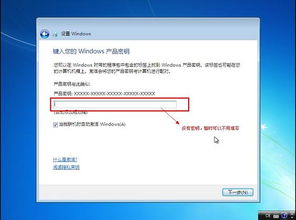
在进行U盘重装Windows 7系统之前,我们需要准备以下工具和材料:
一个8GB以上的U盘
Windows 7系统镜像文件(ISO格式)
U盘启动盘制作工具(如大白菜、老毛桃等)
二、制作U盘启动盘
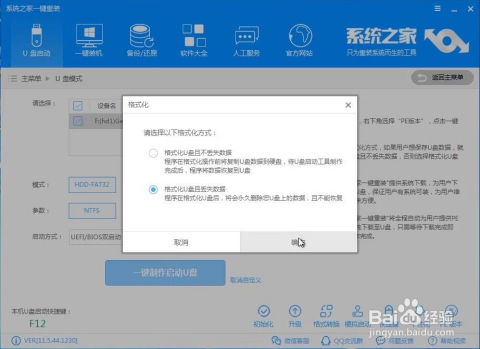
1. 首先,将U盘插入电脑,并使用U盘启动盘制作工具制作启动盘。
2. 打开制作工具,选择U盘作为启动盘制作目标。
3. 选择Windows 7系统镜像文件,点击“开始制作”按钮。
4. 等待制作完成,此时U盘将自动格式化并写入启动文件。
三、设置电脑启动顺序
1. 将制作好的U盘启动盘插入电脑,重启电脑。
2. 在电脑启动过程中,按下启动热键(如F2、F10、Del等,具体取决于电脑型号)进入BIOS设置。
3. 在BIOS设置中,找到“Boot”或“Boot Order”选项,将其设置为从U盘启动。
4. 保存设置并退出BIOS,电脑将自动从U盘启动。
四、U盘启动盘重装Windows 7系统
1. 进入U盘启动盘后,选择“Windows 7安装”选项。
2. 按照提示操作,选择安装语言、时间和键盘布局。
3. 选择安装类型,这里选择“自定义(高级)”。
4. 在磁盘分区界面,选择C盘,点击“格式化”按钮。
5. 格式化完成后,点击“下一步”继续安装。
6. 等待安装过程完成,电脑将自动重启。
7. 重启后,按照提示完成Windows 7系统的安装。
五、注意事项
1. 在重装系统之前,请确保备份重要数据,以免丢失。
2. 在制作U盘启动盘时,请确保选择正确的Windows 7系统镜像文件,以免安装错误版本。
3. 在设置电脑启动顺序时,请确保将U盘设置为第一启动项。
4. 在安装过程中,请耐心等待,不要随意中断。
通过以上步骤,您可以使用U盘轻松重装Windows 7系统。在重装过程中,请注意备份重要数据,并按照提示操作。祝您重装系统顺利,电脑运行流畅!
常见问题
- 2025-02-06 百分网游戏盒子安卓版下载
- 2025-02-06 手游卖号交易平台
- 2025-02-06 手游倩女幽魂官网
- 2025-02-06 我的养鸡场
装机软件下载排行







